飞书怎么截图?飞书截图教程
1、首先,我们打开飞书;
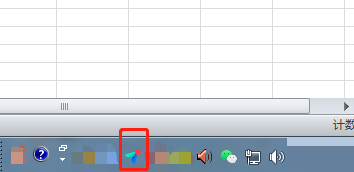
2、然后,我们按住ctrl+shift+a键;
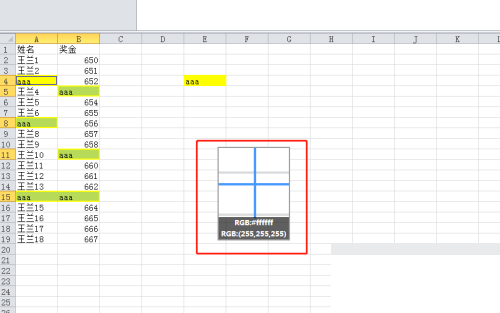
3、接着,点击鼠标左键在要截图的位置拖出截图;
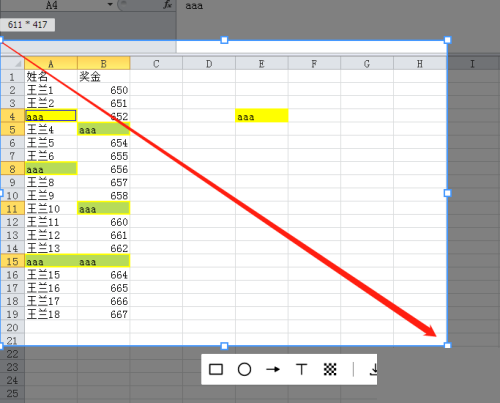
4、最后,点击右下角的对勾,完成截图。
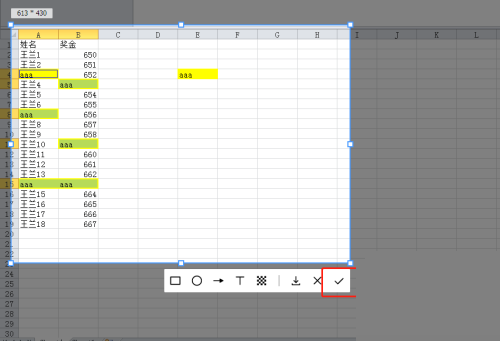
以上就是飞书怎么截图的全部内容,更多精彩教程请关注新媒体软件园!
飞书怎么截图?飞书截图教程
1、首先,我们打开飞书;
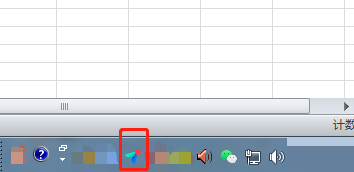
2、然后,我们按住ctrl+shift+a键;
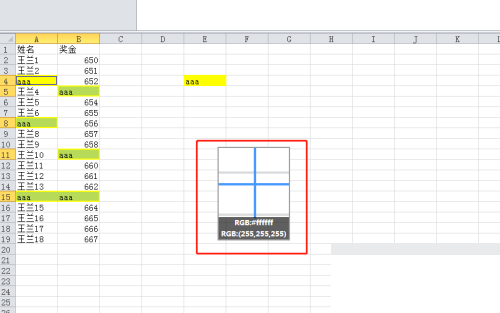
3、接着,点击鼠标左键在要截图的位置拖出截图;
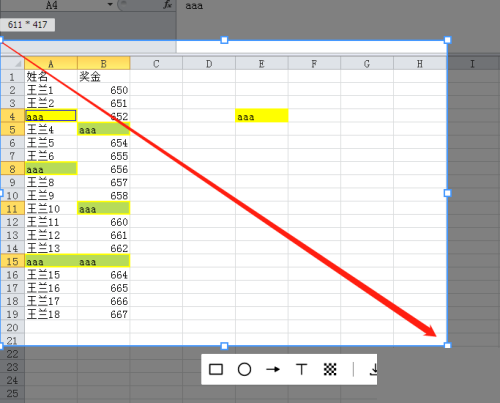
4、最后,点击右下角的对勾,完成截图。
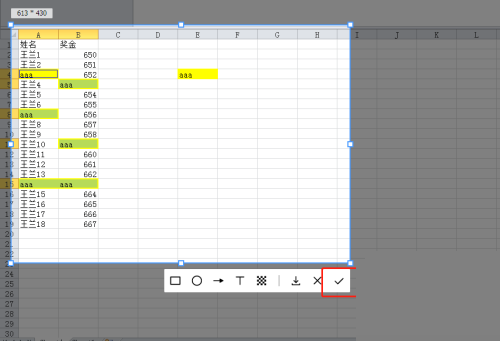
以上就是飞书怎么截图的全部内容,更多精彩教程请关注新媒体软件园!